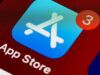Come installare App Store
Adori sperimentare con il tuo smartphone, tablet o PC e così, appena puoi, ti cimenti con nuove funzionalità e nuove app. La tua prossima impresa? Capire come installare App Store sui tuoi dispositivi per beneficiare di maggiore libertà e flessibilità nell’installazione delle applicazioni. Ho indovinato?
Beh, sappi che se le cose stanno così, sei capitato nella guida giusta. Nelle prossime righe, infatti, analizzeremo e approfondiremo il discorso degli store alternativi, riportando anche qualche esempio pratico che, sono sicuro, sfamerà la tua voglia di cambiamento. Inoltre, vedremo anche come ripristinare l’icona dell’App Store su iPhone e iPad, nel caso tu stessi solo cercando una soluzione per riportarla sullo schermo.
Visto il numero di argomenti, direi proprio di iniziare. Siediti comodo e preparati a dedicare cinque minuti del tuo tempo libero alle informazioni racchiuse in questo tutorial. A me non resta niente da fare, se non augurarti buona lettura e farti un grande in bocca al lupo per tutto.
Indice
- Come installare App Store iPhone
- Come installare App Store su iPad
- Come installare App Store su Android
- Come installare App Store su PC
Come installare App Store iPhone
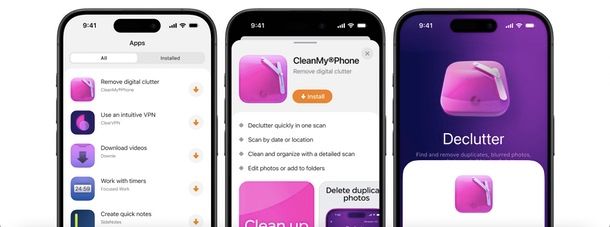
Per gli utenti iPhone, l’accesso agli store alternativi è stato storicamente limitato a causa delle ferree politiche di Apple, ma a partire dall’aggiornamento a iOS 17.4, le cose sono cambiate per gli utenti nell’Unione Europea. Grazie alle recenti iniziative della Commissione Europea, come il Digital Markets Act (DMA), che mira a limitare il monopolio delle grandi piattaforme digitali (maggiori info qui), ora è possibile installare app da fonti diverse dall’App Store ufficiale senza dover ricorrere al jailbreak, dunque mantenendo intatte tutte le misure di sicurezza del sistema operativo (tieni presente che, sebbene anche gli store di terze parti e le relative app siano sottoposti a dei controlli di qualità per poter essere ammessi, esiste comunque un rischio maggiore rispetto all’App Store di Apple).
Questo significa, in poche parole, che in Europa su iOS 17.4 e versioni successive, è possibile installare App Store alternativi su iPhone senza dover ricorrere a operazioni particolarmente invasive e pericolose per la privacy come il jailbreak del dispositivo.
Se sei interessato a questa possibilità come immagino, ti consiglio di dare un’occhiata a Setapp Mobile. Qualora non lo conoscessi, si tratta di uno store alternativo sviluppato da MacPaw (l’azienda dietro al celebre software CleanMyMac X per la pulizia e l’ottimizzazione dei Mac), mediante il quale è possibile accedere a una vasta gamma di applicazioni di qualità a pagamento (oltre 250) non solo per iPhone e iPad, ma anche per Mac, che coprono diverse categorie, dalla produttività alla creatività. Si tratta di un servizio di abbonamento, con un canone mensile pari a 11,58€/mese e la possibilità di provare il servizio gratis per 30 giorni, senza vincoli o obblighi di rinnovo.
Perciò, se ti trovi in Europa e il tuo iPhone risulta aggiornato a iOS 17.4 o versioni successive, puoi provare questa soluzione in maniera piuttosto semplice: collegati dal tuo iPhone alla pagina Setapp Mobile e premi sul tasto Try Setapp Mobile, iscriviti al servizio (con credenziali, account Google o Apple), scegli un piano, definisci metodo e dati di pagamento e attiva la prova gratuita. Fatto questo, procedi con l’installazione di Setapp Mobile, concedendo l’approvazione nelle Impostazioni di iOS con un tap sulla relativa voce comparsa nel menu, appena sotto alle informazioni dell’Apple account.
Terminati questi passaggi, non ti resta che aprire e provare Setapp Mobile, con un tap sulla sua icona comparsa in Home Screen o nella Libreria app e procedendo all’installazione delle app presenti al suo interno come faresti con l’App Store di Apple. Se desideri approfondire l’argomento, ti invito a leggere la mia guida dedicata a come funziona Setapp.
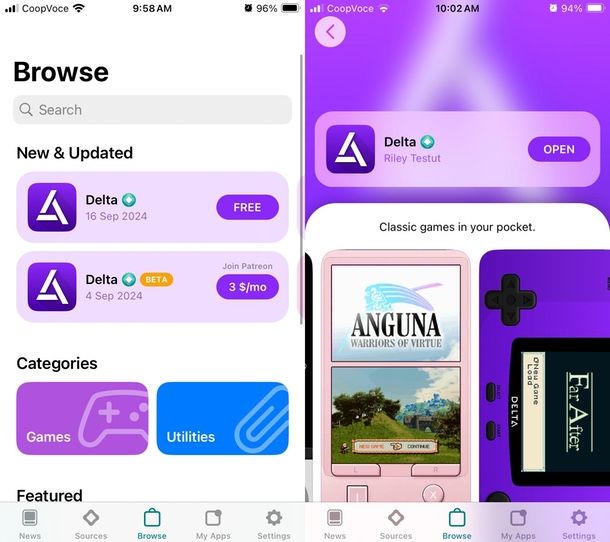
Un altro app store che ti consiglio di installare e provare è AltStore PAL. Si tratta di un’app disponibile per iPhone con iOS 17.4 e versioni successive (o iPad con iPadOS 18 e successive) che permette agli utenti di installare applicazioni non autorizzate da Apple, senza la necessità di effettuare il jailbreak del dispositivo. È una variante dello storico store AltStore (disponibile come programma per PC) che si focalizza su un’interfaccia utente più semplice e un’esperienza di installazione più fluida, alla portata di tutti, benché il numero di app presenti al suo interno sia decisamente più scarno risposto alla controparte desktop. Puoi scaricarlo in maniera totalmente gratuita e al suo interno troverai sia app gratis che a pagamento. Include anche l’accesso all’Epic Games Store per scaricare Fortnite e altri giochi su iPhone.
Per scaricare e utilizzare questo app store, come prima cosa prendi il tuo iPhone, apri Safari (non funziona su altri browser), collegati al sito ufficiale di AltStore PAL, premi sul tasto Get AltStore e poi su quello Download per due volte. Un avviso che ti informa che lo store non ha i permessi necessari per l’installazione apparirà sullo schermo: premi su OK e procedi alla concessione di tale permesso.
Per farlo, basta aprire le Impostazioni di iOS (l’icona a forma di ingranaggio), premere sulla voce Autorizza app da AlStore, LLC e dare conferma premendo su Autorizza nella successiva schermata mostrata. Fatto ciò, torna alla pagina di download di AltStore PAL, premi di nuovo sul pulsante Download e dai conferma per l’installazione dello store premendo su Installa l’app marketplace.
Dopo aver installato AltStore PAL, sei pronto per scaricare e installare applicazioni alternative. Per iniziare, apri l’app sul tuo iPhone toccando l’icona che hai appena aggiunto alla schermata principale o alla Libreria app e familiarizza con lo store esplorando le diverse sezioni, accessibili toccando le voci del menu in fondo allo schermo: News (novità), Sources (fonti), Browse (esplora), My Apps (le mie app) e Settings (impostazioni).
Per esempio, se desideri sfogliare le applicazioni disponibili, vai alla sezione Browse e scegli tra le due categorie: Games (giochi) e Utilities (utilità). Qui puoi trovare app popolari come Delta (un emulatore di giochi) e altri software non disponibili su App Store. Tieni presente che, al momento, lo store non offre un catalogo molto ampio.
Per ottenere informazioni aggiuntive su un’app, come immagini di presentazione, descrizione, cronologia degli aggiornamenti e permessi necessari, tocca il suo nome. Per installarla, premi il pulsante FREE o il prezzo, conferma la tua intenzione di procedere con il download e attendi che il processo sia completato. Se stai scaricando un’app a pagamento, verrai reindirizzato alla pagina Patreon, dove dovrai diventare sostenitore del progetto per completare l’operazione.
Una volta installata, l’app sarà visibile sulla schermata principale o nella Libreria app del tuo iPhone. Tocca la sua icona per avviarla e utilizzarla.
Gli aggiornamenti delle app vengono gestiti nella sezione My Apps dell’app AltStore PAL. Qui troverai un pulsante UPDATE accanto al nome dell’app da aggiornare; toccandolo, potrai avviare l’aggiornamento. Se decidi di non voler più utilizzare un’app, invece, puoi eliminarla come faresti con qualsiasi altra applicazione: tieni premuto sulla sua icona e seleziona Rimuovi app > Elimina app. Tutto qui.
Per ulteriori informazioni su AltStore PAL, puoi consultare la mia guida dedicata all’argomento.
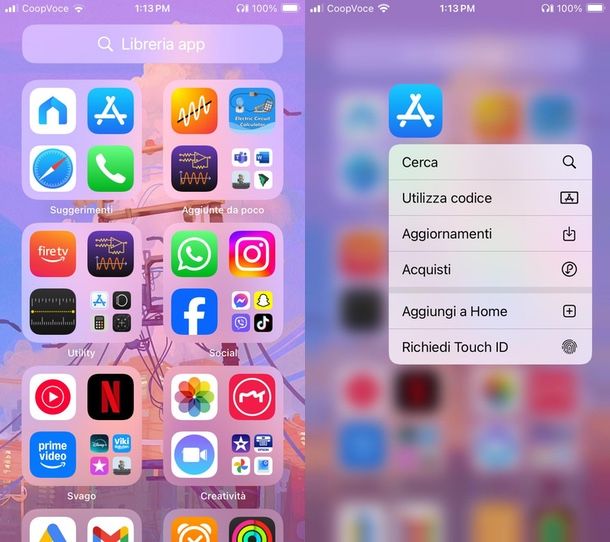
Come dici? Sei arrivato in questa guida con l’intenzione di capire come installare App Store non perché interessato agli store alternativi, ma piuttosto alla ricerca di una soluzione per ritornare a utilizzare l’App Store che sembra misteriosamente scomparso dal tuo iPhone?
In questo caso, lascia che ti dica che non hai fatto “grandi danni”. È probabile che tu abbia semplicemente eliminato l’icona dell’app dalla schermata home. Tutto quello che devi fare per risolvere la situazione è andarla a riprendere dalla Libreria app: scorri verso sinistra l’ultima schermata del tuo iPhone per raggiungere Libreria app, quindi cerca e individua l’App Store, esegui un tap prolungato sulla sua icona e premi sulla voce Aggiungi a Home nel menu contestuale (oppure trascinala direttamente in home). Ti lascio al mio tutorial su come recuperare le icone su iPhone, qualora desiderassi ricevere ulteriori informazioni al riguardo.
Come installare App Store su iPad

Se sei interessato a scoprire come installare App Store su iPad, sappi che valgono le medesime informazioni che ti ho appena fornito riguardo a iPhone.
Le politiche relative all’installazione di applicazioni da fonti diverse dall’App Store ufficiale e l’uso di store alternativi, come Setapp e AltStore PAL, si applicano a entrambi i dispositivi, dato che sono soggetti alle stesse normative imposte dalla Commissione Europea.
Quindi, se hai un iPad aggiornato a iPadOS 18 o versioni successive e ti trovi in Europa, puoi seguire le stesse procedure esposte per iPhone per installare app da store alternativi senza dover effettuare il jailbreak.
Anche se sei alla ricerca di soluzione per tornare a vedere l’icona di App Store sul tuo iPad valgono le medesime istruzioni esposte sopra: accedi alla Libreria app (scorrendo tutte le schermate di app presenti sul tuo dispositivo), individua l’App Store, fai un tap prolungato sulla sua icona e premi su Aggiungi a Home.
Come installare App Store su Android
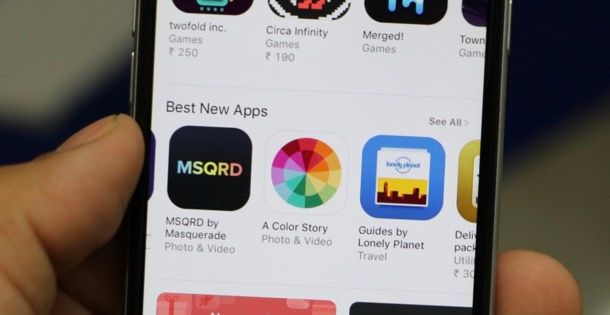
Come forse già sai, alcuni produttori di smartphone e tablet Android, a causa di tempistiche e costi associati alle certificazioni di Google o alle normative imposte dalle autorità statunitensi (come nel caso emblematico di HUAWEI), rilasciano sul mercato dispositivi su cui il Play Store non è presente.
Tuttavia, se sul tuo dispositivo manca il Play Store e ti stai chiedendo come installare App store su Android, hai dalla tua diverse soluzioni. Puoi installare il Play Store su Android in maniera autonoma oppure rivolgerti agli store alternativi.
Qualora fossi interessato all’argomento, ti consiglio di approfondire tramite i miei tutorial su come installare Play Store su Android e come installare Play Store su Huawei, dove troverai esempi concreti e istruzioni dettagliate che ti aiuteranno a raggiungere l’obiettivo sperato.
Come installare App Store su PC

Se sei interessato a scoprire come installare l’App Store su PC, è importante sapere che sia i computer Windows che quelli Mac offrono, di default, un app store integrato. Nel caso dei computer con sistema operativo Windows, si fa riferimento al Microsoft Store, mentre per i computer Apple si parla dell’App Store per Mac. Entrambi questi store offrono una vasta gamma di applicazioni, giochi e strumenti utili, gratis e a pagamento, rendendo semplice e veloce l’accesso a nuove risorse per il tuo computer.
Nella mia guida su come scaricare applicazione su PC troverai informazioni dettagliate su come sfruttare le soluzioni di cui ti ho parlato, sia per quanto riguarda Windows che Mac.

Autore
Salvatore Aranzulla
Salvatore Aranzulla è il blogger e divulgatore informatico più letto in Italia. Noto per aver scoperto delle vulnerabilità nei siti di Google e Microsoft. Collabora con riviste di informatica e cura la rubrica tecnologica del quotidiano Il Messaggero. È il fondatore di Aranzulla.it, uno dei trenta siti più visitati d'Italia, nel quale risponde con semplicità a migliaia di dubbi di tipo informatico. Ha pubblicato per Mondadori e Mondadori Informatica.